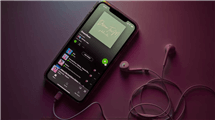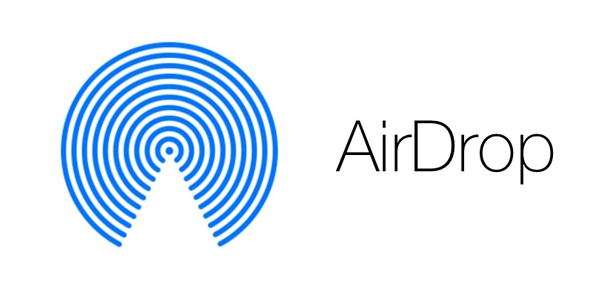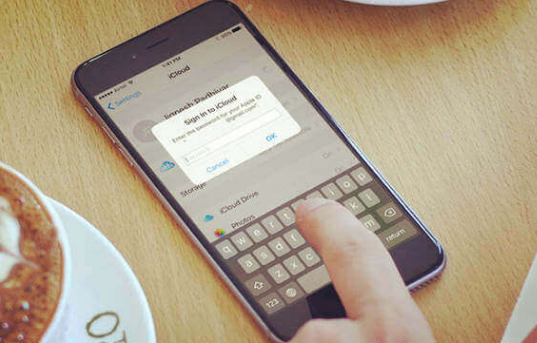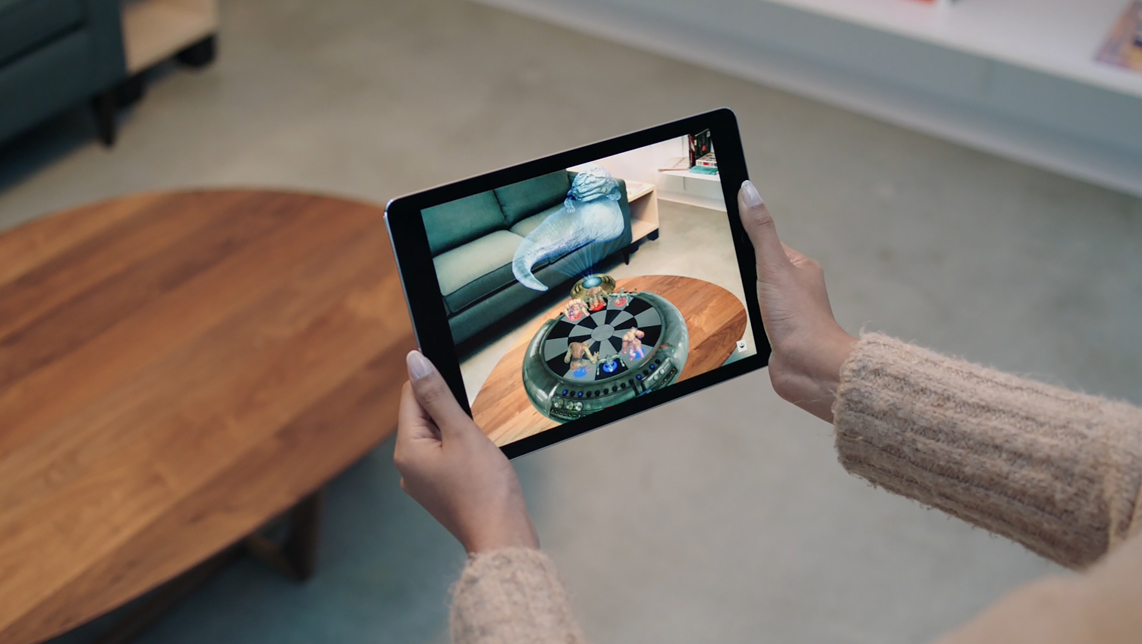Wie kann man die Dateien von iPhone/iPad auf PC übertragen
Möchten Sie die Dateien oder Inhalten vom iPhone/iPad Apps auf PC übertragen? Der Artikel wird Ihnen zeigen, dass wie man die Dateien von iPhone/iPad auf PC übertragen kann. Lesen Sie bitte den Artikel weiter, um die Methode zu erfahren!
Die Apps wie Pages, oder CamScanner können viele Dateien bei der Verwendung herstellen. Z.B. CamScanner kann die Artikel scannen und die Bilder der Artikel speichern. Sie können jetzt die App-Dateien oder zum System gehörige Dateien von iPhone/iPad auf PC direkt übertragen. Lesen Sie weiter, um die genaue Methode zu erfahren.
Diese Anleitung funktioniert nur für diese Apps, die nicht mit iCloud oder iTunes File Sharing-Optionen eingebettet sind.
Weg 1: iPhone Dateien auf PC einfach übertragen – mit AnyTrans
Zuerst brauchen wir ein multifunktionales Tool – AnyTrans. Mit diesem Prorgamm können wir die Dateien von iPhone/iPad auf PC einfach übertragen.
- AnyTrans kann die System-Dateien Ihres Handys direkt lesen und bearbeiten. Sie können einfach Ihre Geräte verwalten und iPhone Dateien-APP auf PC übertragen.
- AnyTrans für iOS kann 30 Datentyp übertragen, neben SMS, Fotos, Kontakte, Kalender kann es auch Anrufliste, Musik, Klingeltöne, Bücher, Dokumente, Komprimierte Datei usw. unterstützen.
- AnyTrans erlaubt Ihnen mehrere Geräte (iOS und Android) und mehrere iCloud-Accounts zur gleichen Zeit verwalten. Sie können die Daten zwischen Ihren Geräten frei übertragen.
- Sie können das Datenformat selbst ändern, zum Beispiel: HECI in JPG, iPhone Video in MP4 umwandeln, M4A in MP3 umwandeln Mac.
Jetzt befolgen Sie die Anleitung unten, um die ausführlichen Schritte zu erfahren.
Schritt 1: Laden Sie AnyTrans auf den Computer herunter und starten Sie es > Schließen Sie Ihr iPhone an den Computer an > Klicken Sie auf „Apps“.
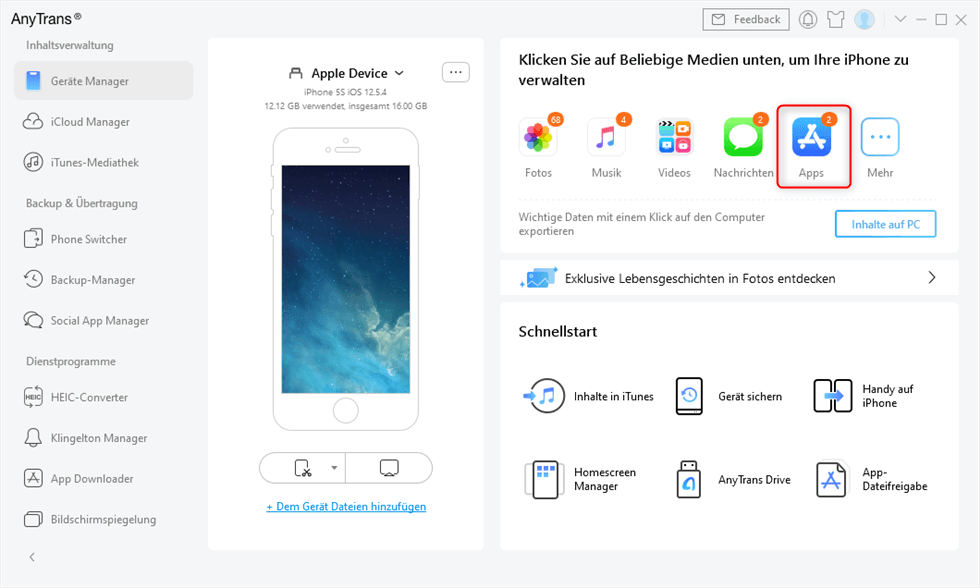
Auf Apps klicken über AnyTrans
Schritt 2: Markieren Sie eine App, aus der Sie Dateien auf den PC bekommen möchten > Klicken Sie dann auf „Vorschau“.
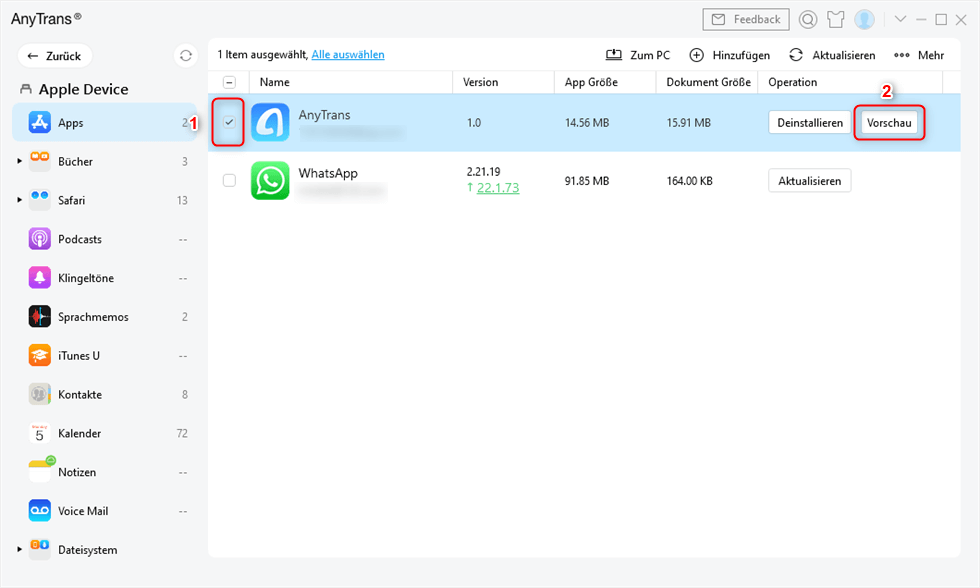
Apps wählen, um die Dateien anzuschauen
Schritt 3: Wählen Sie die genauen Dateien, die Sie auf PC übertragen möchten > Klicken Sie dann auf „Zum PC“.
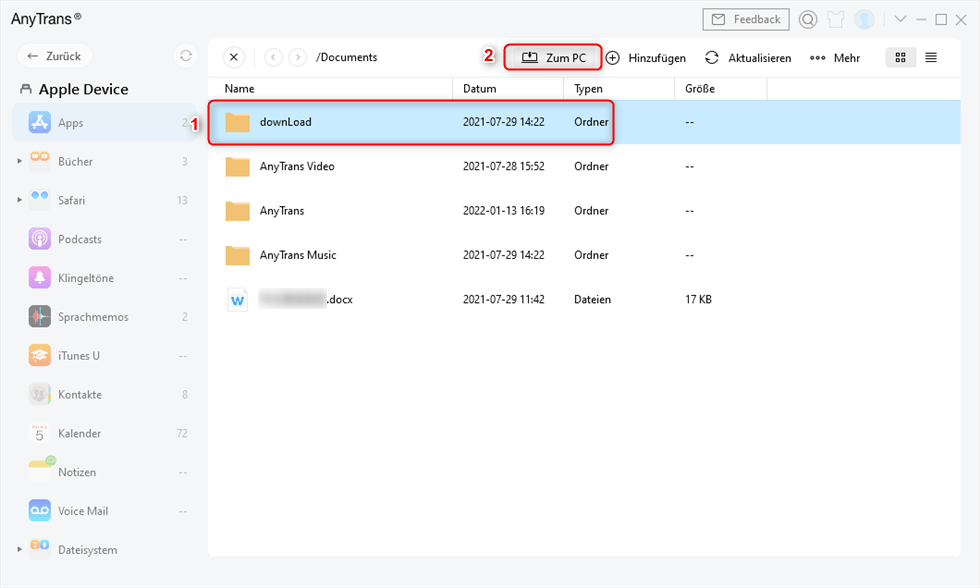
Apps-Dateien von iPhone auf PC übertragen
Schritt 1: Laden Sie AnyTrans auf Ihren Computer herunter und installieren Sie es.
Gratis Herunterladen * 100% sauber & sicher
Schritt 2: Starten Sie AnyTrans > Schließen Sie Ihr iPhone über ein Lightning-Kabel an den PC an > Klicken Sie auf „Mehr“.

Auf Mehr klicken um Daten zu übertragen
Schritt 3: Scrollen Sie mit Ihrer Maus ganz nach unten > Klicken Sie links auf „Dateisystem“ > „System“ > Wählen Sie die zu übertragenden Dateien und klicken Sie auf „Zum PC“.
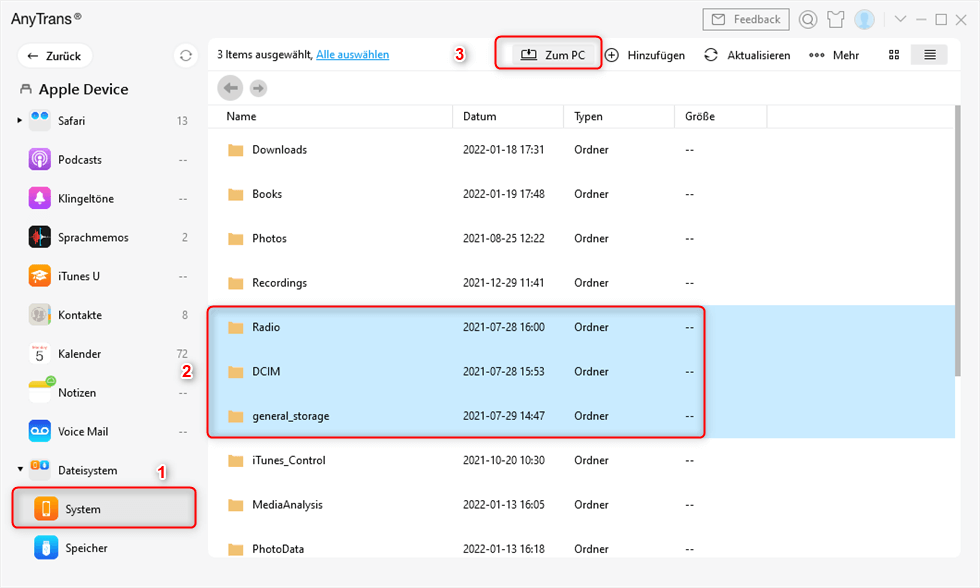
System-Dateien auf PC übertragen
Dann werden die Dateien übertragen.
AnyTrans – iOS-Datenmanagement
Mit AnyTrans können Sie nach Belieben Daten zwischen iOS-Geräten, iTunes, iCloud und Ihrem PC übertragen. Alle Funktionen sind durch Drag & Drop oder einen Klick auszuführen. Außerdem kann es die System- und App-Dateien von iPhone auf PC übertragen.
Gratis Herunterladen * 100% Sauber & Sicher
Weg 2: iPhone Dateien auf PC übertragen – mit iTunes
Sie können auch durch iTunes iPhone/iPad Dateien auf PC übertragen.
- Schließen Sie Ihr Gerät an dem PC an.
2. Klicken Sie auf die Schaltfläche „Gerät“ oben links im iTunes-Fenster.

iTunes-Gerät-Symbol
3. Klicken Sie auf „Dateifreigabe“ > Wählen Sie links in der Liste die App auf dem Gerät aus, zu oder von der Sie eine Datei übertragen wollen.
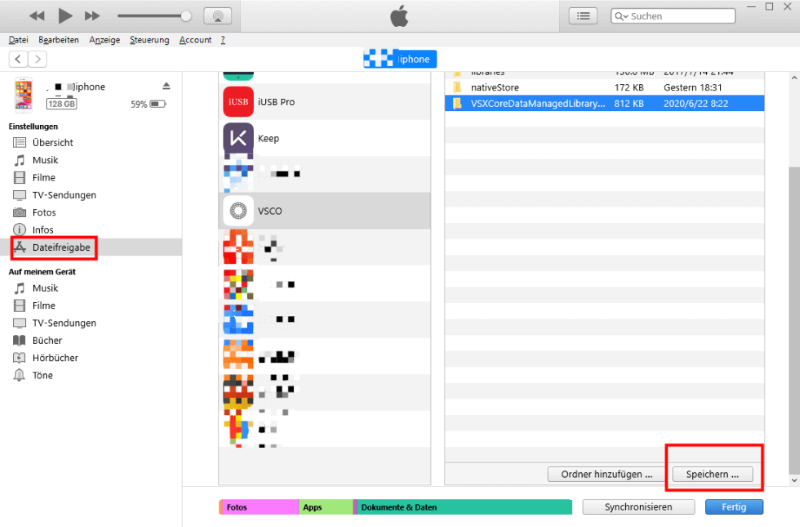
iTunes-Dateifreigabe-App und Datei auswählen-Speichern
4. Wählen Sie rechts in der Liste die Datei aus, die Sie übertragen möchten, und klicken Sie auf „Speichern“.
Die Dateitypen, die mit iTunes übertragen werden, sind begrenzt, und Sie müssen sie einzeln auswählen. Diese Methode ist mühsam, wenn viele Dateien übertragen werden sollen. Wenn Sie viele Dateien übertragen, fahren Sie mit Weg 1 fort.
Weg 3: iPhone Dateien auf PC übertragen – mit iCloud
Schritt 1. Gehen Sie zu „Einstellungen“ auf Ihrem iPhone > Klicken Sie auf „[Ihr Name]“ > „iCloud“ > Aktivieren Sie die Option, die Sie übertragen möchten.
Schritt 2. Gehen Sie zu iCloud.com und melden Sie sich mit der Apple-ID an, die Sie auf dem iPhone verwenden.
Schritt 3. Wählen Sie die Daten aus, die Sie übertargen möchten > Laden Sie sie auf Ihren PC herunter.
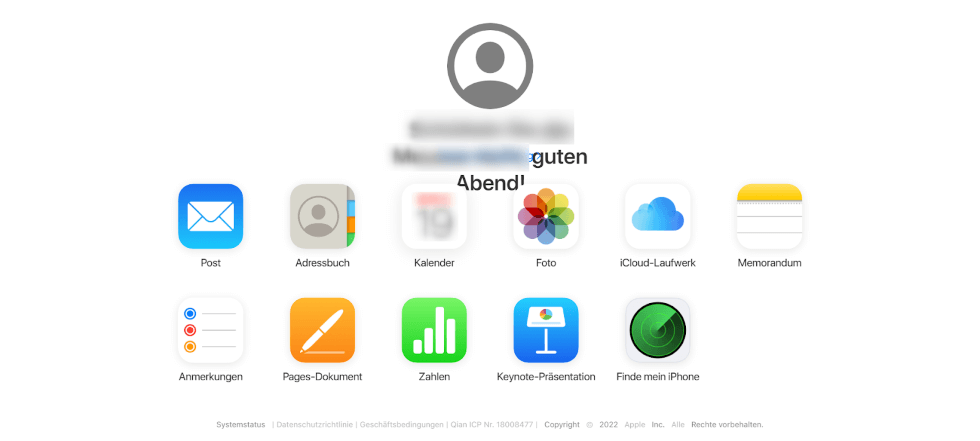
iCloud Benutzeroberfläche
Ähnlich wie iTunes ist auch iCloud in der Art der übertragenen Daten sehr begrenzt, und die Übertragung ist kompliziert. Und iCloud hat nur 5 GB freien Speicherplatz.
Fazit
Wenn Sie viele Daten vom iPhone/iPad auf den PC übertragen müssen und Datentypen frei konvertieren möchten, ist AnyTrans eine gute Wahl! Laden Sie AnyTrans auf Ihren Computer herunter und probieren Sie die intelligente Funktionen. Wenn Sie andere Fragen über AnyTrans haben, kontaktieren Sie uns! Teilen Sie gerne den Artikel auf soziale Netze, um mehr Leuten zu helfen.
Weitere Fragen über Produkt? Kontaktieren Sie bitte userem Support Team, um Lösungen schnell zu bekommen >